Table des matières Table des matières...........................1 Notice d’utilisation............................2 Consignes de Sécurité.........................2 Mises en Garde...................................3 Avertissement de sécurité pour les yeux 5 Caractéristiques du Produit.................5 Introduction.......................................6 Contenu du paquet..............................6 Aperçu du produit................................7 Unité principale..................................... 7 Panneau de commandes...................... 8 Connexions d’entrée/sortie................... 9 Télécommande................................... 10 Installation...................................... 11 Connexion du projecteur....................11 Installation de l’objectif de projection.. 11 Connexion à l’ordinateur de bureau/ordinateur portable................. 12 Connexion aux sources vidéo............. 13 Mise sous/hors tension du projecteur...........................................14 Mise sous tension du projecteur......... 14 Mise hors tension du projecteur......... 15 Voyant d’avertissement...................... 16 Réglage de l’image projetée..............17 Réglage de la hauteur du projecteur.. 17 Ajuster la position du projecteur......... 18 Commandes Utilisateur..................20 REGLAGES | Fonctionnalités de la lentille.................................................. 36 REGLAGE | SECURITE..................... 37 REGLAGE | Signal (RGB)................. 39 REGLAGES | Signal (Vidéo).............. 40 REGLAGES | AVANCES.................... 41 REGLAGES | Réseau......................... 42 OPTIONS............................................ 45 OPTIONS | Réglages télécommande.47 OPTIONS | Avancé............................. 49 OPTIONS | Paramètres Lampe.......... 50 OPTIONS | Informations..................... 51 Annexes.........................................52 Dépannage........................................52 Remplacement de la lampe...............57 Modes de Compatibilité.....................59 Compatibilité avec les ordinateurs (PC).................................................... 59 Compatibilité Vidéo............................. 60 Computer Compatibility (MAC)........... 61 Commandes RS232 et Liste des Fonctions du Protocole RS232..........62 Rôle de la broche RS232.................... 62 RS232 Protocol Function List............. 63 Installation au plafond........................66 Les bureaux d’Optoma dans le monde............................................67 Avis concernant l es Réglementations & la Sécurité......69 Panneau de commandes et télécommande................................................20 Panneau de commandes.................... 20 Télécommande................................... 21 Menus d’affichage à l’écran...............23 Comment utiliser . .............................. 23 Arborescence du menu....................... 24 IMAGE................................................ 26 IMAGE | Avancé................................. 28 AFFICHER.......................................... 30 AFFICHER | PIP................................. 33 REGLAGES........................................ 34 1 Français Notice d’utilisation Consignes de Sécurité Le symbole éclair avec une tête en forme de flèche à l’intérieur d’un triangle équilatéral, est destiné à alerter l’utilisateur de la présence de tensions dangereuses non isolées à l’intérieur du produit. Ces tensions peuvent être d’une puissance suffisante pour constituer un risque d’électrocution pour les individus. Le point d’exclamation à l’intérieur d’un triangle équilatéral sert à avertir l’utilisateur des points importants concernant l’utilisation et la maintenance (entretien) dans le document qui accompagne l’appareil. AVERTISSEMENT : POUR REDUIRE LES RISQUES D’INCENDIE OU D’ELECTROCUTION, NE PAS EXPOSER CE PRODUIT A LA PLUIE OU A L’HUMIDITE. DES TENSIONS DANGEREUSES ELEVEES SONT PRESENTES A L’INTERIEUR DU BOITIER. NE PAS OUVRIR LE BOITIER. POUR TOUTE REPARATION, VEUILLEZ VOUS ADRESSER UNIQUEMENT A UN TECHNICIEN QUALIFIE. Limites d’émissions de Classe A Cet appareil numérique de Classe A est conforme à toutes les exigences des Règlements Canadiens concernant les Appareils Provoquant des Interférences Consignes de sécurité importantes 1. Ne bloquez pas les fentes de ventilation. Afin de s’assurer d’un fonctionnement fiable du projecteur et de le protéger contre toute surchauffe, il est recommandé de l’installer dans un lieu qui ne bloque pas la ventilation. Comme exemple, ne pas placer le projecteur sur une table à café encombrée, un divan, un lit ou etc. Ne pas l’installer dans un endroit fermé tel qu’une bibliothèque ou un meuble pouvant empêcher la circulation d’air. 2. Ne pas utiliser ce projecteur à proximité de l’eau ou de l’humidité. Pour réduire les risques d’incendie et/ou d’électrocution, n’exposez pas cet appareil à la pluie ou à l’humidité. 3. Ne pas installer à proximité de sources de chaleur telles que les radiateurs, les bouches de chauffage, les cuisinières ou d’autres appareils (y compris les amplificateurs) produisant de la chaleur. 4. Nettoyez uniquement avec un chiffon sec. 5. Utilisez uniquement les pièces/accessoires spécifiés par le constructeur. 6. Ne pas utiliser l’appareil s’il est physiquement abîmé ou endommagé. Un endommagement ou un mauvais traitement physique pourrait être (mais n’est pas limité à) : Lorsque l’appareil est tombé. Lorsque le cordon d’alimentation ou la fiche ont été endommagés. Lorsqu’un liquide a pénétré dans le projecteur. Lorsque le projecteur a été exposé à la pluie ou à l’humidité. Lorsque quelque chose est tombé dans le projecteur ou est lâche dedans. Ne pas essayer de réparer le projecteur vous-même. Ouvrir ou retirer les couvercles pourrait vous exposer à des tensions dangereuses ou aux d’autres dangers. Veuillez contacter Optoma avant de faire réparer l’appareil. 7. Ne pas laisser des objets ou des liquides pénétrer dans le projecteur. Ils peuvent toucher des points de tension dangereuse et des pièces court-circuitées peuvent entraîner un incendie ou un choc électrique. 8. Référez-vous au boîtier du projecteur pour les marques concernant la sécurité. 9. Cet appareil ne doit être réparé que par un personnel de service qualifié. Français 2 Notice d’utilisation Mises en Garde Veuillez suivre tous les avertissements, les mises en garde et les consignes recommandés dans ce guide d’utilisation. ▀■ Avertissement-Ne pas regarder dans l’objectif du projecteur lorsque la lampe est allumée. La forte lumière peut vous faire mal aux yeux. ▀■ Avertissement-Pour réduire le risque d’incendie ou d’électrocution, ne pas exposer le projecteur à la pluie ou à l’humidité. ▀■ Avertissement-Veuillez ne pas ouvrir et ne pas démonter le projecteur car vous pourriez vous électrocuter. ▀■ Avertissement-Lorsque vous voulez remplacez la lampe, veuillez laisser l’unité se refroidir. Suivez les instructions des page 57-58. ▀■ Avertissement-Ce projecteur détectera automatiquement la durée de vie de la lampe. Veuillez vous assurer de changer la lampe lorsqu’il affiche des messages d’avertissement. ▀■ Avertissement-Réinitialisez la fonction « Mise à zéro lampe » depuis le menu OSD « Options | Paramètres Lampe » après avoir remplacé le module de la lampe (référez-vous à la page 50). ▀■ Avertissement-Lorsque vous éteignez le projecteur, veuillez vous assurer que le cycle de refroidissement est terminé avant de couper l’alimentation. Attendez 60 secondes pour que le projecteur se refroidisse. ▀■ Avertissement-Ne pas utiliser le protège-objectif lorsque le projecteur est en cours de fonctionnement. ▀■ Avertissement-Lorsque la lampe atteint presque la fin de sa vie, le message « Avertissement lampe : Durée de vie de la lampe expirée. » s’affiche à l’écran. Veuillez contacter votre revendeur régional ou le centre de service pour remplacer la lampe le plus rapidement possible. ▀■ Avertissement-Ne pas regarder directement ou pointer le pointeur laser de la télécommande vers d’autres personnes. Le pointeur laser peut causer des dommages irréparables à la vue. 3 Français Notice d’utilisation À faire : Mettez hors tension et débranchez la fiche d’alimentation de la prise de courant CA avant de nettoyer le produit Utilisez un chiffon doux et sec avec un détergeant doux pour nettoyer le boîtier de l’appareil. Débranchez le cordon d’alimentation de la prise de courant si le produit ne va pas être utilisé pendant une longue période. A ne pas faire : Bloquer les fentes et les ouvertures sur l’unité qui servent à la ventilation. Utiliser des nettoyants, des cires ou des solvants abrasifs pour nettoyer l’unité. Utiliser dans les conditions suivantes : -Dans des environnements extrêmement chauds, froids ou humides. Assurez-vous que la température ambiante de la pièce est comprise entre 5 et 40°C. Humidité relative est entre 5 et 40°C, 80% (Max.), Français 4 sans condensation. -Dans des zones susceptibles de comporter un excès de poussière et de saleté. -A proximité de tout appareil générant un champ magnétique puissant. - Sous la lumière directe du soleil. Notice d’utilisation Avertissement de sécurité pour les yeux ▀■ Evitez de regarder ou de faire face directement aux faisceaux du projecteur constamment. Tournez le dos aux faisceaux autant que possible. ▀■ Lorsque le projecteur est utilisé dans une salle de classe, surveillez convenablement les élèves lorsqu’on leur demande de montrer quelque chose sur l’écran. ▀■ Afin de minimiser la consommation électrique de la lampe, utilisez les rideaux pour réduire le niveau de la lumière de la pièce. Caractéristiques du Produit ▀■ Résolution native WUXGA (1920 x 1200) ▀■ Compatible avec HD — 1080p supporté ▀■ Objectif grand angle optionnel ▀■ L’objectif grand angle permet une plus grande souplesse d’utilisation ▀■ Système à double lampe ▀■ Entrée/Sortie et interfaces de contrôle simple d’utilisation ▀■ Support Réseau 5 Français Introduction Contenu du paquet PO W LA ER MP LA -1 MP TE -2 MP Déballez et vérifiez le contenu du paquet afin de vous assurer que toutes les pièces énumérées se trouvent bien là. Si quelque chose venait à manquer, veuillez contacter votre service clientèle le plus proche. Projecteur En raison des différences entre les applications pour chaque pays, certaines régions peuvent avoir des accessoires différents. Câble RS232 1,8 m Manuel Utilisateur Carte de garantie arte de C Carte WEEE (EMEA uniquement) 6 Câble DVI/HDMI 30 cm Câble VGA 1,8 m Télécommande IR Documentation : démarrage rapide Français Cordon d’alimentation 3,0 m 2 piles AA Introduction Aperçu du produit Unité principale 1 2 3 4 P O W LA E MR LA P-1 M TE P-2 M P 5 6 1 7 3 8 INFO. SOURCE RE-SYNC LENS SHIFT MENU ENTER FOCUS AV MUTE 9 ZOOM S-VIDEO VIDEO Y Pb Pr R G B H V 10 RJ45 HDMI 2 VGA-OUT VGA 2-IN HDMI 1 12V OUT RS232 11 VGA 1-IN 12 1. Ventilation (admission) 2.Trappe d’accès à l’objectif 3. Récepteurs IR 4.Trappe d’accès à la lampe 5. Ventilation (sortie) 6. Indicateur LED 7.Cache de l’objectif du projecteur 8. Pied de réglage inclinable 9. Panneau de commandes 10. Connexions d’entrée/sortie 11. Prise d’alimentation 12. Interrupteur marche/arrêt 7 Français Introduction Panneau de commandes 1 INFO. 2 3 4 SOURCE RE-SYNC LENS SHIFT MENU ENTER FOCUS AV MUTE ZOOM S-VIDEO 5 HDMI 2 VGA 1-IN Français 8 1. 2. HDMI 1 3. 4. 5. 6. 7. 8. 9. 10. 11. R 6 7 VIDEO Y G B Pb 8 H Pr 9 V 10 11 Bouton marche/arrêt SOURCE RS232 12V OUT RE-SYNC LENS SHIFT Informations AV MUET MENU Quatre touches de sélection directionnelles VALIDER ZOOM NETETTÉ Introduction Connexions d’entrée/sortie 1 INFO. LENS SHIFT RE-SYNC SOURCE 2 3 MENU FOCUS ENTER AV MUTE 4 ZOOM 12V OUT S-VIDEO VIDEO Y Pb Pr R G B H V 6 RJ45 5 VGA-OUT VGA 2-IN VGA 1-IN 7 8 9 HDMI 2 HDMI 1 10 11 12V OUT RS232 12 13 14 15 1. Connecteur Entrée S-Vidéo 2. Connecteur Entrée vidéo composite 3. Connecteur Entrée vidéo composante (YPbPr) 4. Connecteur Entrée BNC (YPbPr/RGBHV) 5. Port de verrouillage Kensington™ 6. Connecteur de réseautage RJ-45 7. Connecteur Sortie VGA (Sortie du moniteur en boucle) 8.Connecteur Entrée VGA2-In/YPbPr (Signal analogique PC/ Entrée vidéo composante/HDTV/YPbPr) 9. Connecteur Entrée VGA1-In/YPbPr (Signal analogique PC/ Entrée vidéo composante/HDTV/YPbPr) 10. Connecteur HDMI 1 11. Connecteur HDMI 2 12. Trigger 12 V Connecteur relais (12 V, 250 mA) 13. Connecteur RS-232 (Type 9 broches DIN) 14. Interrupteur marche/arrêt 15. Prise d’alimentation 9 Français Introduction Télécommande 1 17 18 2 19 3 20 4 5 21 6 22 23 7 24 8 9 25 10 26 11 27 12 28 13 16 Français 10 15 14 1. Mise sous tension 2. Mise hors tension 3.Fonction 2 (Programmable voir p.47) 4. Zoom +/5. Lens shift 6. Indicateur DEL 7. Mode Affichage 8. Trapèze +/9.Relais 12 V Allumé/ Eteint 10. YPbPr 11. Re-Sync 12. VGA 1 13. VGA 2 14. BNC 15. S-Vidéo 16.Pavé numérique (pour saisie du mot de passe) 17. Figer 18. AV muet 19.Fonction 1 (Programmable voir p.47) 20. Mise au point +/21. Valider/Aide 22.Quatre touches de sélection directionnelles 23. Menu 24.Format (Rapport d’image) 25. Informations 26. HDMI 1 27. HDMI 2 28. Vidéo Installation Connexion du projecteur Installation de l’objectif de projection 1 4 3 Avant d’installer ou de remplacer l’objectif, veuillez mettre hors tension le projecteur. Évitez d’utiliser la télécommande ou le clavier du projecteur pour régler le décalage de l’objectif ou le zoom/mise au point alors que le processus de fixation de l’objectif est en cours. 2 6 5 Procédure d’installation de l’objectif : 1. 2. 3. 4. 5. 6. Dévissez les 2 vis et soulever la trappe d’accès à l’objectif. 1 Retirez le cache de l’objectif du projecteur. 2 Poussez le levier vers le haut pour libérer le verrou. 3 Retirez le protège-objectif. 4 Mettez l’objectif en place. 5 Poussez le levier vers le bas pour verrouiller l’objectif. 6 Pour remplacer l’objectif, inversez les étapes précédentes. 11 Français Installation Connexion à l’ordinateur de bureau/ ordinateur portable 5 4 3 SOURCE INFO. MENU 2 RE-SYNC LENS SHIFT ENTER FOCUS AV MUTE ZOOM S-VIDEO VIDEO Y Pb Pr R G B H V 1 En raison des différences entre les applications pour chaque pays, certaines régions peuvent avoir des accessoires différents. VGA 2-IN VGA 1-IN HDMI 1 12V OUT RS232 E62405SP HDMI 2 VGA-OUT R RJ45 6 Sortie +12V (*) Accessoire optionnel 1....................................................................................Cordon d’alimentation 2................................................................................................. Câble RS232 3............................................................................................ Câble DVI/HDMI 4.....................................................................................................Câble VGA 5...........................................................................................*Câble de réseau 6.....................................................................................*Câble de sortie VGA Français 12 Installation Connexion aux sources vidéo Lecteur DVD, Décodeur, Récepteur HDTV Sortie S-Vidéo 5 4 Sortie vidéo composite 7 6 3 INFO. SOURCE RE-SYNC LENS SHIFT MENU ENTER FOCUS AV MUTE ZOOM S-VIDEO VIDEO Y Pb Pr R G B H V 2 HDMI 2 HDMI 1 12V OUT RS232 1 VGA 1-IN R VGA 2-IN PS50426E RJ45 VGA-OUT 8 3 Sortie +12V En raison des différences entre les applications pour chaque pays, certaines régions peuvent avoir des accessoires différents. (*) Accessoire optionnel 1....................................................................................Cordon d’alimentation 2................................................................................................... *Câble BNC 3............................................................................*Câble composante 3 RCA 4.................................................................................*Câble vidéo composite 5.............................................................................................. *Câble S-Vidéo 6..................................................................................................*Câble HDMI 7............................................................................................ Câble DVI/HDMI 8.........................................*Adaptateur 15 broches 3 RCA composante/HDT 13 Français Installation Mise sous/hors tension du projecteur Mise sous tension du projecteur 1. Retirez le cache de l’objectif du projecteur. 1 2. Branchez le cordon d’alimentation et le câble du signal. Appuyez sur le bouton 2 et la LED indicatrice d’alimentation va clignoter en rouge. (*) Lorsque le projecteur est en mode Eco, les ports VGA et RS-232 sont désactivés. 3. Allumez la lampe en appuyant sur le bouton « » situé sur l’arrière du projecteur ou sur la télécommande. Le voyant MARCHE-ARRÊT devient maintenant vert. 3 L’écran de démarrage s’affichera dans environ 10 secondes. La première fois que vous utilisez le projecteur, vous serez invité à sélectionner la langue préférée et le mode d’économie d’énergie. 4. Allumez et connectez la source que vous voulez voir afficher sur l’écran (ordinateur, ordinateur bloc-notes, lecteur vidéo, etc.). Le projecteur détectera automatiquement la source. Sinon, pressez le bouton Menu et allez sur « OPTION ». Assurez-vous que le « Verr. Source » a été réglé sur « Arrêt ». Si vous connectez plusieurs sources en même temps, pressez sur le bouton « SOURCE » sur le panneau de commandes ou les touches de source directe sur la télécommande pour passer de l’une à l’autre. 3 Ou Allumez d’abord le projecteur et ensuite sélectionnez les sources de signaux. INFO. SOURCE RE-SYNC LENS SHIFT MENU ENTER FOCUS AV MUTE RJ45 S-VIDEO VIDEO Y Pb Pr R G B H V 1 HDMI 2 VGA-OUT ZOOM VGA 2-IN HDMI 1 12V OUT RS232 VGA 1-IN 2 Français 14 Installation Mise hors tension du projecteur 1. Pressez le bouton « » de la télécommande ou pressez le bouton « » du panneau de commandes pour éteindre le projecteur. 4 Le message suivant sera affiché sur l’écran. 2. 3. 4. 5. Pressez le bouton « » de la télécommande ou pressez le bouton « » du panneau de commandes encore une fois 4 pour confirmer sinon le message va disparaître après 15 secondes. Lorsque vous appuyez une seconde fois sur ce bouton, le projecteur va s’éteindre. Les ventilateurs de refroidissement continuent de fonctionner pendant environ 10 secondes pour finir le cycle de refroidissement et le voyant DEL MARCHE-ARRÊT clignotera en vert. Lorsque le voyant DEL MARCHE-ARRÊT s’allume en orange, cela signifie que le projecteur est entré en mode Veille. Si vous souhaitez rallumer le projecteur, vous devrez attendre jusqu’à ce que le projecteur ait terminé le cycle de refroidissement et qu’il soit passé en mode Veille. Une fois en mode Veille, pressez simplement le bouton « » de la télécommande ou pressez le bouton « » du panneau de commandes pour redémarrer le projecteur. 4 Éteignez l’interrupteur. 2 Débranchez le cordon d’alimentation de la prise de courant et du projecteur. N’allumez pas le projecteur tout de suite après l’avoir mis hors tension. 4 Ou INFO. SOURCE RE-SYNC LENS SHIFT MENU ENTER FOCUS AV MUTE ZOOM S-VIDEO VIDEO Y Pb Pr R G B H V 15 RJ45 HDMI 2 HDMI 1 12V OUT RS232 Français Installation Voyant d’avertissement Lorsque les voyants d’avertissement (voir ci-dessous) s’allument, le projecteur s’éteindra automatiquement. Contactez le centre de réparation le plus proche si le projecteur affiche ces symptômes. Référez-vous aux pages 67-68 pour plus d’informations. Le voyant « LAMPE1 » ou « LAMPE2 » est éclairé en rouge et le voyant « MARCHE-ARRÊT » clignote en rouge. Le voyant « TEMP » est éclairé en rouge et le voyant « MARCHE-ARRÊT » clignote en orange. Ceci indique que le projecteur a surchauffé. Dans des conditions normales, le projecteur se rallumera une fois quil sera refroidi. Le voyant « TEMP » clignote en rouge et le voyant « MARCHE-ARRÊT » clignote en rouge. Débranchez le cordon d’alimentation du projecteur, attendez 30 secondes et réessayez. Si le voyant d’avertissement s’allume de nouveau, contactez votre centre de service le plus proche pour de l’aide. Français 16 Installation Réglage de l’image projetée Réglage de la hauteur du projecteur Le projecteur est équipé d’un pied élévateur pour régler la hauteur de l’image. 1. Repérez le pied réglable que vous souhaitez régler sous le projecteur. 2. Faites tourner la bague réglable dans le sens des aiguilles d’une montre pour faire monter le projecteur ou dans le sens inverse des aiguilles d’une montre pour l’abaisser. Répétez cette opération avec les autres pieds si nécessaire. Pied de réglage inclinable Bague de réglage de l’inclinaison 17 Français Installation Ajuster la position du projecteur Pour déterminer où placer le projecteur, considérez la taille et la forme de votre écran, l’emplacement de vos prises de courant et la distance entre le projecteur et le reste de votre équipement. Exemple: Objectif ST1 : le projecteur peut effectuer la mise au point entre 3,08 et 68,6 pieds (entre 0,94 et 20,9 mètres). H 60% Hauteur (H) Largeur (W) H 20% W 10% Français 18 W 10% Installation Objectif Nom du modèle Optoma WT1 WT2 ST1 TZ1 TZ2 Longueur de focale (f) (mm) 11,73 18,1~21,72 21,5~28,7 28,6~54,33 54,06~102,7 Numéro F 2,2 2,2-3,33 2,0-3,0 2,2-3,0 2,3~3,16 Gamme de zoom (rapport) Fixé 1,2x 1,33x 1,9x 1,9x Ajustement du zoom et de la mise au point Motorisé Rapport de projection 0,77 1,2~1,45 1,45~1,94 1,94~3,67 3,67~6,98 Distance de projection (m) 0,5~8,3 0,78~15,6 0,94~20,9 1,25~39,5 2,37~75,2 Distance de projection (pied) 1,64~27,23 2,56~51,18 3,08~68,57 4,10~129,59 7,78~246,72 Taille de l’image projetée Déplacement motorisé de l’objectif De 30 à 500 pouces Fixé Horizontal : décalage de +/- 10%, vertical : décalage entre -20% et 60% Ce tableau est donné à titre indicatif uniquement. 19 Français Commandes Utilisateur Panneau de commandes et télécommande Panneau de commandes INFO. SOURCE RE-SYNC LENS SHIFT MENU ENTER FOCUS AV MUTE S-VIDEO ZOOM VIDEO Y Pb Pr Utilisation du panneau de commandes Marche-Arrêt R Pressez « SOURCE » pour sélectionner un signal d’entrée. SOURCE HDMI 2 HDMI 1 RE-SYNC 12V OUT VGA 1-IN Français 20 Référez-vous à laH section G B V « Mise sous/hors tension du projecteur » sur les pages 14 ~ 15. Synchronise automatiquement le projecteur sur la RS232 source d’entrée. LENS SHIFT Réglage du déplacement de l’objectif haut/bas/ gauche/droite Informations Affiche les informations concernant la projection. AV MUET Eteint/rallume momentanément l’audio et la vidéo. MENU Pressez « Menu » pour ouvrir le menu OSD (affichage à l’écran). Pour fermer le menu OSD, pressez de nouveau « Menu ». Quatre touches de sélection directionnelles Utilisez pour choisir des éléments ou effectuer les réglages pour votre sélection. VALIDER Confirme votre sélection d’un élément. ZOOM Ajustez le zoom. NETETTÉ Ajustez la mise au point (netteté) Commandes Utilisateur Télécommande Utilisation de la télécommande Mise sous tension Référez-vous à la section « Mise sous/hors tension du projecteur » sur les pages 14 ~ 15. Mise hors tension Référez-vous à la section « Mise sous/hors tension du projecteur » sur les pages 14 ~ 15. Fonction 2 Ajustez les paramètres de la fonction 2. Zoom +/- Ajustez le zoom. Lens shift Ajustez le déplacement de l’objectif. Indicateur DEL Indique l’état de l’objectif. La DEL allumée indique que l’objectif est en cours d’utilisation. Mode Sélectionnez le mode d’affichage parmi Présentation, Lumineux, Film, sRGB, Tableau noir, Salle de classe, Utilisateur1, Utilisateur2. Trapèze Règle la distorsion de l’image provoquée par l’inclinaison du projecteur. Relais 12 V Allumé/Eteint Sélectionnez la fonction Trigger 12V. YPbPr Appuyez sur « YPbPr » pour choisir l’entrée composante vidéo (YpbPr). Re-SYNC Synchronise automatiquement le projecteur sur la source d’entrée. VGA 1 Appuyez sur « VGA 1 » pour choisir l’entrée VGA-1. VGA 2 Appuyez sur « VGA 2 » pour choisir l’entrée VGA-2. BNC Appuyez sur « BNC » pour choisir l’entrée BNC (YPbPr/RGBHV). 21 Français Commandes Utilisateur Utilisation de la télécommande S-Vidéo Appuyez sur « S-Vidéo » pour choisir l’entrée S-Vidéo. Pavé numérique Appuyez sur les chiffres de 0 à 9 pour saisir un mot de passe dans le menu « Sécurité ». Pressez « Figer » pour faire une pause d’image. Figer AV muet Eteint/rallume momentanément l’audio et la vidéo. Fonction 1 Ajustez les paramètres de la fonction 1. Mise au point +/- Ajustez la mise au point (netteté) Valider tions Français 22 Pressez de nouveau ce bouton pour déverrouiller. /Informa- Confirme votre sélection d’un élément. Affiche les informations concernant le projecteur. Quatre touches de sélection directionnelles Utilisez pour choisir des éléments ou effectuer les réglages pour votre sélection. Menu Pressez « Menu » pour ouvrir le menu OSD (affichage à l’écran). Pour fermer le menu OSD, pressez de nouveau « Menu ». Format Sélectionnez le format désiré (voir page 30). Info. (Informations) Affiche les informations concernant la projection. HDMI 1 Appuyez sur « HDMI 1 » pour choisir l’entrée HDMI 1. HDMI 2 Appuyez sur « HDMI 2 » pour choisir l’entrée HDMI 2. Vidéo Pressez « Vidéo » pour choisir la source vidéo composite. Commandes Utilisateur Menus d’affichage à l’écran Le projecteur possède des menus d’affichage à l’écran qui vous permettent d’effectuer des réglages d’image et de modifier toute une gamme de paramètres. Le projecteur détectera automatiquement la source. Comment utiliser 1. Pour ouvrir le menu OSD, pressez le bouton « Menu » sur la télécommande ou sur le panneau de commandes du projecteur. 2. Lorsque l’OSD s’affiche, utilisez les boutons pour sélectionner un élément dans le menu principal. Lors de la sélection d’une page en particulier, pressez ou « Valider » pour entrer dans le sous-menu. 3. Utilisez les boutons pour sélectionner l’élément souhaité et changez le réglage avec les boutons . 4. Sélectionnez l’élément suivant à régler dans le sous-menu et réglez comme décrit ci-dessus. 5. Pressez « Valider » pour confirmer et l’écran retournera au menu principal. 6. Pour quitter, pressez de nouveau « MENU ». Le menu OSD disparaîtra et le projecteur enregistrera automatiquement les nouveaux paramètres. Sous-menu Menu principal Réglages 23 Français Commandes Utilisateur Arborescence du menu Main Menu Sub Menu IMAGE Mode Affichage Luminosité Contraste Netteté #1 Couleur #1 Teinte Avancé Veuillez noter que le menu à l’écran (OSD) peut varier selon le type de signal sélectionné et le modèle du projecteur en votre possession. (#3) entrée 1920 x 1200 ou 1600 x 1200 résolution, 16:9, sélectionnez le type de l’écran et le format sera grisé. #2 Source d'Entrée Quitter Format Zoom Masquage Déplacement H Déplacement V Trapèze H Trapèze V Trapèze auto H ARC V ARC PIP AFFICHER Écran Pos. PIP Taille PIP Source PIP Changer Quitter 1/16, 1/25, 1/36 English / Deutsch / Français / Italiano / Español / Português / Svenska / Nederlands / Norsk/Dansk / Polski / Suomi / Ɋɭɫɫɤɢɣ / İȜȜȘȞȚțȐ / Magyar / ýeština / ̶γέΎϓ / ϲΑήϋ / 腎誎襦肫 / ㅔԧ襦肫 / 螔膩蓳 / 䞲ῃ㠊 / ࡷࡎ࡙ / Türkçe Projection #3 Type d'écran Pos. Menu Sécurité 24 4:3 / 16:9 / 16:10 / LBX / Natif / AUTO 80% ~ 200% 0~5 -50 ~ +50 -50 ~ +50 -20 ~ +20 -20 ~ +20 Marche / Arrêt -10 ~ +10 -10 ~ +10 Langue REGLAGES Fonctionnalités de la lentille Français Réduction Bruit BrilliantColor™ Degamma Eclatant Temp. Couleur Echelle Chroma. Param. coul (#1) « Couleur » et « Teinte » sont disponibles uniquement en mode Vidéo. (#2) Uniquement pour les sources HDMI. Settings Présentation / Lumineux / Film / sRVB / Tableau noir / Salle de classe / Utilisateur1 / Utilisateur2 -50 ~ +50 -50 ~ +50 0~15 -50 ~ +50 -50 ~ +50 0 ~ 10 0 ~ 10 Film / Vidéo / Graphique / Standard 0~5 Chaud / Moyen / Froid AUTO / RVB / YUV AUTO / RGB(0-255) / RGB(16-235) / YUV Gain Rouge / Gain Vert / Gain Bleue / Tendance Rouge / Tendance Verte / Tendance Bleue / Remise à zéro / Quitter HDMI 1 / HDMI 2 / BNC / VGA1 / VGA2 / Composante / S-Vidéo / Vidéo / Quitter 16:10 (1920 x 1200) / 16:9 (1920 x 1080) Netetté Zoom Lens shift Type de focale Calibration de la lentille Quitter Sécurité Sécurité Horloge Changer mot passe Quitter Lock / Unlock WT1 / WT2 / ST1 / TZ1 / TZ2 Oui / Non Marche / Arrêt Mois / Jour / Heure Commandes Utilisateur Main Menu Sub Menu REGLAGES Signal (RVB) Signal (Vidéo) ID Projecteur Avancé RS232 Réseau OPTIONS Settings AUTOMATIQUE Suivi Fréquence Position Horiz. Position Vert. Quitter Niveau Blanc Niveau Noir Saturation Teinte IRE Quitter Logo Capture logo Légendage Quitter Function 1 Function 2 Fonction IR Télécommande Quitter 12V Trigger Avancé Paramètres Lampe VGA Out Informations Remise à zéro 0 ~ 31 -5 ~ +5 -5 ~ +5 -5 ~ +5 0 / 7.5 0 ~ 99 Optoma / Neutre / Utilisateur Arrêt / CC1 / CC2 RS232 / Réseau Statut du réseau DHCP Adresse IP Masque s.-réseau Passerelle DNS Appliquer Quitter Verr. Source Haute Altitude Info Cachées Clavier Verrouillé Mire Couleur Arr Plan Reglages telecommande Activer / Désactiver 0 ~ 63 -5 ~ +5 -5 ~ +5 -5 ~ +5 Allumage direct Signal marche Arrêt Auto (min) Mode Veille (min) Mode puissance (Veille) Quitter Mode de la lampe Lampe 1 heure Lampe 2 heures Remise à zéro lampe 1 Remise à zéro lampe 2 Rappel de Lampe Mode Lumineux Quitter Oui / Non Marche / Arrêt Marche / Arrêt Marche / Arrêt Marche / Arrêt Aucun / Grille / Blanc Noir / Rouge / Bleu / Vert / Blanc Luminosité / PIP / Mire / Zoom / Projection / V ARC+ / H ARC+ Contraste / Source PIP / PIP Swap / Couleur / V ARC- / H ARC- / Paramètres Lampe Marche / Arrêt IR1 / IR2 / IR3 / IR4 Marche / Arrêt Marche / Arrêt Marche / Arrêt 0 ~ 180 0 ~ 995 Eco. / Actif Dual / relais / Lampe 1 / lampe2 Oui / Non Oui / Non Marche / Arrêt Lumineux / Standard / Image AI AUTO / VGA 1 / VGA 2 Oui / Non 25 Français Commandes Utilisateur IMAGE Mode Affichage Il existe de nombreux préréglages usine optimisés pour toute une gamme de types d’images. Présentation : Bonnes couleurs et luminosité provenant de l’entrée PC. Lumineux : Luminosité maximale depuis l’entrée PC. Film : Pour le home cinéma. sRGB : Couleurs précises standardisées. Tableau noir : Ce mode est à sélectionner pour obtenir les meilleurs paramétrages de couleurs lorsque la projection a lieu sur un tableau (vert). Salle de classe : ce mode est recommandé pour une projection en salle de classe. Utilisateur1/Utilisateur2 : réglages personnalisé par l’utilisateur. Luminosité Règle la luminosité de l’image. Appuyez sur Appuyez sur Contraste pour assombrir l’image. pour éclaircir l’image. Le contraste contrôle le degré de différence entre les zones les plus claires et les plus sombres de l’image. Appuyez sur Appuyez sur Français 26 pour baisser le contraste. pour augmenter le contraste. Commandes Utilisateur Netteté Règle la netteté de l’image. Appuyez sur Appuyez sur pour baisser la netteté. pour augmenter la netteté. Couleur Les fonctions « Couleur » et « Teinte » sont disponibles uniquement dans le mode Vidéo. Règle une image vidéo depuis le noir et blanc jusqu’à des couleurs pleinement saturées. Appuyez sur pour baisser la saturation des couleurs de Appuyez sur pour augmenter la saturation des couleurs de l’image. l’image. Teinte Règle la balance des couleurs du rouge et du vert. Appuyez sur Appuyez sur l’image. pour augmenter la quantité de vert dans l’image. pour augmenter la quantité de rouge dans 27 Français Commandes Utilisateur IMAGE | Avancé Réduction Bruit La fonction de réduction adaptative du bruit permet de réduire la quantité de bruit visible sur les signaux entrelacés. Vous pouvez régler cette fonction entre 0 et 10. (0 : désactivé). BrilliantColor™ Ce paramètre réglable utilise un nouvel algorithme de traitement des couleurs et des améliorations au niveau du système pour permettre une luminosité plus importante en fournissant des couleurs vraies et dynamiques dans l’image. Les valeurs peuvent aller de « 0 » à « 10 ». Si vous préférez une image plus lumineuse, réglez vers le paramètre maximal. Pour une image plus douce et plus naturelle, réglez vers le paramètre minimal. Gamma Ceci vous permet de choisir une table de gamma qui a été ajustée pour vous procurer la meilleure qualité d’image pour l’entrée. Film : Pour le home cinéma. Vidéo : Pour le home cinéma. Graphique : Pour la source image. Standard : Pour la source ordinateur ou PC. True Vivid Ce paramètre réglable utilise un nouvel algorithme de traitement des couleurs et des améliorations pour augmenté sensiblement la vivacité de l’image. Français 28 Commandes Utilisateur Temp. Couleur S’il est réglé sur une température froide, l’image semble plus bleu. (tons froids) S’il est réglé sur une température chaude, l’image semble plus rouge. (tons chauds) Echelle Chroma. Sélectionnez un type de matrice de couleur approprié parmi AUTO, RGB, RGB (0-255)(*) RGB (16-235)(*) ou YUV. Param. Coul (*) HDMI uniquement. Appuyez sur puis utilisez dans le menu suivant commen indiqué ci-dessous ou pour sélectionner une option. Gain Rouge/Gain Vert/Gain Bleue/Tendance Rouge/Tendance Verte/Tendance Bleue : utilisez ou pour régler la luminosité des canaux Rouge, Vert ou Bleu (Gain) et le contraste (Bias). Remise à zéro : Choisir « Oui » pour revenir aux paramètres d’ajustement des couleurs d’usine. Source d’Entrée Utilisez cette option pour activer ou désactiver les source d’entrée. Appuyez sur pour entrer dans le sous-menu et sélectionnez les sources désirées. Pressez « Entrer » pour terminer votre sélection. Le projecteur ne recherchera pas les entrées désélectionnées. 29 Français Commandes Utilisateur AFFICHER Format Utilisez cette fonction pour choisir le format d’image souhaité. 4:3 : Ce format est pour des sources d’entrée 4 x 3. 16:9 : Ce format est pour des sources d’entrée 16 x 9, par exemple les TV HD et les DVD avancés pour TV à grand écran. 16:10: ce format est pour les sources d’entrées au format 16 x 10 comme par exemple les stations graphiques à haute résolution et pour les applications nécessitant un grand espace de travail, comme par exemple pour afficher un rapport. LBX : Ce format est pour une source au format Boîte aux lettres, non 16 x 9 et pour les utilisateurs qui utilisent un objectif 16 x 9 externe pour afficher un format d’image de 2,35:1 en utilisant une résolution pleine. Natif : Ce format affiche l’image originale sans aucune mise à l’échelle. AUTO : Sélectionne automatiquement le format d’affichage approprié. Ecran 16:10 Français 30 480i/p 576i/p 1080i/p 720p 4:3 1600 x 1200 centre PC 16:9 1920 x 1080 centre 16:10 1920 x 1200 centre LBX 1920 x 1440 centré, puis centre l’image 1920 x 1200 pour l’affichage. Natif Pas d’image redimensionnée, image à l’échelle 1 et centrée. Ce format affiche l’image originale sans remise à l’échelle. Commandes Utilisateur 16:9 et 16:10 dépend du paramètre « Type d’écran ». Le type d’écran 16:9 n’est pas supporté lorsque la source d’entrée est 1920 x 1200 ou 1600 x 1200. Chaque E/S possède différent réglage de « Masquage ». « Masquage » et « Zoom » ne peuvent pas fonctionner simultanément. Auto Ecran 16:9 Si ce format est sélectionné, le type d’écran deviendra automatiquement 16:10 (1920 x 1200) Si la source d’entrée est 4:3, redimensionnement automatique en 1600 x 1200 Si la source d’entrée est 16:9, redimensionnement automatique en 1920 x 1080 Si la source d’entrée est 16:10, redimensionnement automatique en 1920 x 1200 480i/p 576i/p 1080i/p 720p PC 4:3 1440 x 1080 centre 16:9 1920 x 1080 centre LBX 1920 x 1440 centré, puis centre l’image 1920 x 1080 pour l’affichage. Native Pas d’image redimensionnée, image à l’échelle 1 et centrée. Ce format affiche l’image originale sans remise à l’échelle. Auto Si ce format est sélectionné, le type d’écran deviendra automatiquement 16:9 (1920 x 1080) Si la source d’entrée est 4:3, redimensionnement automatique en 1440 x 1080 Si la source d’entrée est 16:9, redimensionnement automatique en 1920 x 1080 Si la source d’entrée est 16:10, redimensionnement automatique en 1920 x 1200 et recadrage pour un affichage en 1920 x 1080 Zoom (Zoom numérique) Appuyez sur Appuyez sur tion. pour réduire la taille d’une image. pour agrandir une image sur l’écran de projec- Masquage La fonction Masquage permet d’éliminer les bruits dans une image vidéo. La fonction Masquage permet d’éliminer le bruit de codage vidéo sur le bord de la source vidéo. Déplacement H Déplace la position de l’image projetée horizontalement. Déplacement V Déplace la position de l’image projetée verticalement. 31 Français Commandes Utilisateur Trapèze H Appuyez sur ou pour régler la distorsion horizontale de l’image. Si l’image a une forme de trapèze, cette option peut vous aider à la rendre plus rectangulaire. Trapèze V Appuyez sur ou pour régler la distorsion verticale de l’image. Si l’image a une forme de trapèze, cette option peut vous aider à la rendre plus rectangulaire. Trapèze auto Ajuste automatiquement la distorsion verticale de l’image. H ARC Corrige la distorsion en coussinet horizontale. V ARC Corrige la distorsion en coussinet verticale. Français 32 Commandes Utilisateur AFFICHER | PIP Écran Simple : projection sur un seul écran. IP : l’écran PIP est une petite image affichée dans un P angle de l’écran principal. E cran partagé : l’écran principal et l’écran PIP sont de taille égale et sont côte à côte. Pos. PIP Choisissez la position de l’écran PIP à l’écran. Taille PIP Choisissez la taille de l’écran PIP parmi 1/16, 1/25 ou 1/36. Source PIP Choisissez la source de l’écran PIP à afficher. Changer Appuyez sur pour échanger le contenu de l’écran principal avec celui de l’écran PIP. Source 2 Source 1 VGA-2 HDMI-2 YPbPr VGA-1 V V V HDMI-1 V V V BNC (RGB) V V V Vidéo V V V S-Vidéo V V V Combinaison de matrice PIP 33 Français Commandes Utilisateur REGLAGES Langue Choisissez le menu OSD multilingue. Pressez ou pour passer au sous-menu puis utilisez les boutons ou pour sélectionner votre langue préférée. Pressez « Entrer » pour terminer votre sélection. Le bureau arrière et le plafond arrière doivent être utilisés avec un écran dépoli. Projection Bureau Avant C’est la sélection par défaut. L’image est projetée droit sur l’écran. Français 34 Commandes Utilisateur Bureau Arrière Quand sélectionnée, l’image apparaîtra renversée. Avant Plafond Quand sélectionnée, l’image tournera à l’envers. Arrière Plafond. Quand sélectionnée, l’image apparaîtra renversée dans la position à l’envers. Type d’écran Choisissez le type d’écran parmi 16:10 (1920 x 1200) ou 16:9 (1920 x 1080). Pos. Menu Choisissez la position du menu sur l’écran d’affichage. ID Projecteur La définition Id peut être configurée par menu (gamme 00~99), et permet à l’utilisateur de contrôler un projecteur unique via RS232. Référez-vous à la page 63~65 pour la liste complète des commandes RS232. 35 Français Commandes Utilisateur REGLAGES | Fonctionnalités de la lentille Netetté Ajuste la mise au point sur l’image projetée. Zoom (Zoom optique) Ajuste le zoom sur l’image projetée. Lens shift Déplace l’image projetée. Verrouillé : cette fonction ne peut pas être utilisé par l’utilisateur. Déverrouillé : cette fonction peut être utilié par l’utilisateur. Type de focale Choisissez le type de l’objectif parmi WT1, WT2, ST1, TZ1 ou TZ2. Calibration de la lentille Effectue le calibrage puis replace l’objectif dans la position centrale. Français 36 Commandes Utilisateur REGLAGE | SECURITE Sécurité hoisissez « Marche » pour utiliser la vérification de Marche : C sécurité lors de la mise sous tension du projecteur. Arrêt : C hoisissez « Arrêt » pour pouvoir allumer le projecteur sans vérification du mot de passe. Sécurité Horloge La valeur par défaut du code du mot de passe est « 1234 » (première fois). Utilisez cette fonction pour régler la durée d’utilisation du projecteur (Mois/Jour/Heure). Vous devrez saisir à nouveau votre mot de passe lorsque ce délai sera passé. Changer mot passe Première fois : 1. Pressez « » pour changer le mot de passe. 2. Le mot de passe doit avoir 4 chiffres. 3. Utilisez les boutons à numéros sur la télécommande pour saisir votre nouveau mot de passe et ensuite pressez « » pour confirmer votre mot de passe. Changer mot passe : 1. Pressez « » pour entrer l’ancien mot de passe. 2. Utilisez les boutons à numéros pour entrer votre mot de passe actuel et ensuite pressez « » pour confirmer. 3. Entrez le nouveau mot de passe (4 chiffres) en utilisant les boutons à numéros sur la télécommande et ensuite pressez « » pour confirmer. 4. Entrez une nouvelle fois le nouveau mot de passe et pressez « » pour confirmer. 37 Français Commandes Utilisateur Lorsque vous entrez un mot de passe incorrect 3 fois de suite, le projecteur s’éteint automatiquement. Si vous avez oublié votre mot de passe, veuillez contacter votre bureau local pour de l’aide. Veuillez toujours garder le mot de passe dans vos fichiers. Si oubliez ou perdez le mot de passe alors le projecteur devra être envoyé à notre service après-vente le plus proche de chez vous. Français 38 Commandes Utilisateur REGLAGE | Signal (RGB) « Signal » est disponibles uniquement en signal analogique VGA (RGB). Fréquence Modifie la fréquence des données d’affichage pour correspondre à la fréquence de la carte graphique de votre ordinateur. N’utilisez cette fonction que si l’image semble papilloter verticalement. Suivi Synchronise la fréquence du signal de l’affichage avec la carte graphique. Si l’image semble ne pas être stable ou papillote, utiliser cette fonction pour la corriger. Position Horiz. Appuyez sur Appuyez sur pour déplacer l’image vers la gauche. pour déplacer l’image vers la droite. Position Vert. Appuyez sur Appuyez sur Automatique pour déplacer l’image vers le bas. pour déplacer l’image vers le haut. Détecte automatiquement le signal. Si vous utilisez cette fonction, les éléments Phase et Fréquence seront grisés, et si Signal n’est pas réglé sur automatique, les éléments Phase et Fréquence seront réglables manuellement par l’utilisateur et sauvegardés pour le prochain redémarrage du projecteur. 39 Français Commandes Utilisateur REGLAGES | Signal (Vidéo) « Signal » n’est pas supporté lorsque la source d’entrée est HDMI ou DVI-D. Niveau Blanc Permet à l’utilisateur de régler le niveau de blanc lors de l’utilisation d’un signal d’entrée S-Vidéo ou Vidéo/CVBS. Niveau Noir Permet à l’utilisateur de régler le niveau de noir lors de l’utilisation d’un signal d’entrée S-Vidéo ou Vidéo/CVBS. Saturation Règle une image vidéo depuis le noir et blanc jusqu’à des couleurs pleinement saturées. Appuyez sur pour baisser la saturation des couleurs de Appuyez sur pour augmenter la saturation des couleurs de l’image. l’image. Teinte « IRE » est uniquement supporté par le signal NTSC. Règle la balance des couleurs du rouge et du vert. Appuyez sur pour augmenter la quantité de vert dans Appuyez sur pour augmenter la quantité de rouge dans l’image. l’image. IRE Ajuste la mesure des signaux vidéo composite. Français 40 Commandes Utilisateur REGLAGES | AVANCES Logo Utilisez cette fonction pour sélectionner l’écran de démarrage désiré. Si des changements sont faits, le nouveau réglage ne prendra effet que la prochaine fois que le projecteur est allumé. OPTOMA : L’écran de démarrage par défaut. Neutre : le logo ne s’affiche pas sur l’écran d’accueil. Utilisateur : Utiliser mémoriser l’image à partir de la fonction Pour capturer un logo avec succès, veuillez vous assurer que l’image à l’écran ne dépasse pas la résolution native du projecteur (1920 x 1200 ou 1920 x 1080). Ne pas utiliser de signaux désentrelacés. Ne pas éteindre le projecteur pendant l’acquisition du logo. « Capture Ecran ». Capture Logo Appuyez sur pour capturer immédiatement une image de l’image actuellement affichée sur l’écran. Légendage Si des modifications ont été effectué, elles prendront effet au prochain démarrage du projecteur. Arrêt : S électionnez « Arrêt » pour désactiver la fonction de sous-titrage. CC1 : Langue CC1 : Anglais Américain. CC2 : Langue CC2 (dépend de la chaîne TV de l’utilisateur) : Espagnol, français, portugais, allemand, danois. 41 Français Commandes Utilisateur REGLAGES | Réseau Statut du réseau Affiche l’état de connexion du réseau. DHCP Utilisez cette fonction pour choisir l’écran de démarrage voulu. Si vous changer de réglage, le nouveau réglage prendra effet lors de la prochaine ouverture lorsque vous quitterez le menu OSD. Marche : Assigner automatiquement une adresse IP au projecteur depuis le serveur DHCP externe . Arrêt : Assigner manuellement une adresse IP. Adresse IP Sélectionner une adresse IP. Masque s.-réseau Sélectionner un numéro de masque de sous-réseau. Passerelle Sélectionner la passerelle par défaut du réseau connecté au projecteur. DNS Sélectionner le numéro DNS. Appliquer Pressez « Français 42 » et choisissez « Oui » pour appliquer la sélection. Commandes Utilisateur Comment utiliser un navigateur web pour contrôler votre projecteur 1. Activer DHCP permet au serveur DHCP d’assigner automatiquement une adresse IP, ou d’entrer manuellement les informations réseau requises. Veuillez s’il vous plaît noté que chaque champ ne peut contenir qu’un nombre limité de caractères, comme le montre le tableau ci-dessous (espaces et autres signes de ponctuation inclus) : 2. Puis choisissez appliquer et pressez sur le bouton « » pour terminer le processus de configuration. 3. Ouvrez votre navigateur internet et saisissez l’adresse IP du projecteur disponible dans l’écran LAN du menu OSD. La page suivante s’affiche comme ci-dessous : Catégorie Contrôle de Creston Projecteur Configuration du réseau 4. Si le projecteur est connecté à un matériel de contrôle externe Creston, les réglages peuvent être trouvé dans l’onglet [outils]. (voir l’image). Mot de passe utilisateur Mot de passe administrateur Item Nombre max. de caractères Adresse IP 15 ID IP 2 Port 5 Nom du projecteur 10 Localisation 9 Assigné à 9 DHCP (Activé) (N/A) Adresse IP 15 Masque s.-réseau 15 Passerelle par défaut 15 Serveur DNS 15 Activé (N/A) Nouveau mot de passe 15 Confirmez 15 Activé (N/A) Nouveau mot de passe 15 Confirmez 15 43 Français Commandes Utilisateur Lorsque vous établissez une connexion directe entre votre ordinateur et le projecteur Étape 1 : Trouvez une adresse IP (192.168.0.100) depuis la fonction LAN du projecteur. Etape 2 : Sélectionnez Appliquer et pressez le bouton « Valider » pour soumettre la fonction ou pressez la touche « Menu » pour quitter. Etape 3 : Pour ouvrir Connexions réseaux, cliquez sur Démarrer, cliquez sur Panneau de commandes, cliquez sur Réseau et connexions Internet, et ensuite cliquez sur Connexions réseaux. Cliquez sur la connexion que vous voulez configurez, et ensuite, sous Tâches réseau , cliquez sur Changer les paramètres de cette connexion. Etape 6 : Pour ouvrir Options Internet, cliquez sur le navigateur IE, cliquez sur Options Internet, cliquez sur Onglet connexions et cliquez sur « Paramètres LAN ... » Etape 4 : Sur l’onglet Général ,sous Cette connexion utilise les éléments suivants, cliquez sur Protocole IP (TCP/IP), et ensuite cliquez « Propriétés. » Etape 5 : Cliquez sur Utiliser l’adresse IP suivante, et tapez comme ci-dessous: 1) Adresse IP: 192.168.0.100 2) Masque de sous-réseau : 255.255.255.0 3) Passerelle par défaut : 192.168.0.254 Français 44 Etape 7 : La boîte de dialogue Paramètres de réseau local (LAN) apparaît, dans la Zone du serveur proxy , annulez la case à cocher Utiliser un serveur proxy pour votre LAN, ensuite cliquez le bouton « OK » deux fois. Commandes Utilisateur OPTIONS Verr. Source Marche : L e projecteur recherchera seulement la connexion Appuyez directement sur la touche source de la télécommande, cela va directement changer la source et mettre automatiquement l’option Verrouiler Source sur « ON ». Pour désactiver le verrouillage du clavier, pressez et maintenez enfoncé la touche « Entrer » sur le dessus du projecteur pendant 5 secondes. d’entrée actuelle. Arrêt : L e projecteur recherchera d’autres signaux si le signal d’entrée courant est perdu. Haute altitude Quand « Marche » est sélectionné, les ventilateurs tourneront plus vite. Cette fonctionnalité est utile dans les régions de haute altitude où l’air est raréfié. Info Cachées Marche : Choisissez « Marche » pour masquer les messages d’info. hoisissez « Arrêt » pour afficher le message de « Arrêt : C recherche ». Clavier Verrouillé Quand la fonction de verrouillage du clavier est sur « Marche », le panneau de commandes sera verrouillé, toutefois le projecteur peut être utilisé avec la télécommande. En sélectionnant « Arrêt », vous pourrez réutiliser le panneau de commandes. Mire Affiche un motif de test. Vous pouvez choisir parmi Grille, Motif blanc ou Aucun. Couleur Arr Plan Utiliser cette fonctionnalité pour afficher un écran « Noir », « Bleu », « Rouge », « Vert » ou « Blanc » quand aucun signal n’est disponible. 45 Français Commandes Utilisateur Relais 12 V Trigger 12V fourni un déclenchement standard pour les écrans motorisés. Sortie VGA Utilisez cette fonction pour afficher sur un écran le signal de la source d’entrée. Auto : en mode veille (actif), la sortie VGA par défaut passe par VGA1; Sauf si VGA2 a été bloquée lors de sa dernière utilisation, VGA2 passera par la sortie VGA. VGA 1 : choisissez l’entrée VGA 1. VGA 2 : choisissez l’entrée VGA 2. Remise à zéro Choisissez « Oui » pour réinitialiser les paramètres d’affichage de tous les menus aux valeurs d’usine par défaut. Français 46 Commandes Utilisateur OPTIONS | Réglages télécommande Fonction 1 Choisissez la fonction désirée parmi « Luminosité », « PIP », « Motif de test », « Zoom », « Projection », « V ARC+ » ou « H ARC+ ». Fonction 2 Choisissez la fonction désirée parmi « Contraste », « Source PIP », « Echange PIP », « Couleur », « V ARC- », « H ARC- » ou « Réglages lampe ». Fonction IR Lorsque cette fonction est sur « On », le projecteur peut être commandé par la télécommande. En sélectionnant « Off », vous serez uniqument en mesure d’utiliser les touches du panneau de contrôle. Indicateur DEL Télécommande Réglez l’adresse IR de la télécommande. L’adresse de la télécommande se change en appuyant en même temps sur une flèche et la touche vidéo pour ainsi sélectionner une des adresses IR 1/2/3/4. La DEL de la télécommande clignote deux fois pour confirmer la nouvelle adresse de la télécommande. IR 1 : a ppuyez en même temps sur la touche vidéo et la touche IR 1 IR 2 IR 3 IR 4 DROITE pour sélectionner l’adresse IR 1. Une fois terminé la DEL de la télécommande va clignoter en vert une fois pour confirmer. IR 2 : a ppuyez en même temps sur la touche vidéo et la touche BAS pour sélectionner l’adresse IR 2. Une fois terminé la DEL de la télécommande va clignoter en vert deux fois pour confirmer. 47 Français Commandes Utilisateur IR 3 : a ppuyez en même temps sur la touche vidéo et la touche GAUCHE pour sélectionner l’adresse IR 3. Une fois terminé la DEL de la télécommande va clignoter en vert trois fois pour confirmer. IR 4 : a ppuyez en même temps sur la touche vidéo et la touche HAUT pour sélectionner l’adresse IR 4. Une fois terminé la DEL de la télécommande va clignoter en vert quatre fois pour confirmer. Français 48 Commandes Utilisateur OPTIONS | Avancé Allumage Direct Choisissez « Marche » pour activer le mode Allumage Direct. Le projecteur s’allumera automatiquement lorsqu’il est fourni de l’alimentation secteur, sans avoir à presser sur le bouton « » sur le panneau de contrôle du projecteur ou de la télécommande. Signal marche Le projecteur va se mettre en marche quand il va recevoir un signal. Cela permet de se passer de l’utilisation du bouton « Marche/ Arrêt » de la télécommande ou du panneau de contrôle. Arrêt Auto (min) Le mode Eco (< 0,5W) va désactiver la sortie VGA et la prise RJ45 lorsque le projecteur est en veille. Règle l’intervalle du décompte. Le compte à rebours débutera lorsqu’il n’y a aucun signal envoyé au projecteur. Le projecteur s’éteindra automatiquement une fois le compte à rebours écoulé (en minutes). Mode Veille (min) Règle l’intervalle du décompte. Le compte à rebours débutera/ qu’il y ait un signal ou non envoyé au projecteur. Le projecteur s’éteindra automatiquement une fois le compte à rebours écoulé (en minutes). Mode Puissance (Veille) hoisissez « Eco. » pour réduire encore plus la Eco. : C consommation <0,5W. Activé : Choisissez « Activé » pour revenir au mode de veille normal et le port de sortie VGA sera activé. 49 Français Commandes Utilisateur OPTIONS | Paramètres Lampe Mode de la lampe Sélectionnez le mode lampe simple/double du projecteur. Dual : valeur par défaut de cette fonction. Relais : lorsque la différence de durée de vie des 2 lampes at- teint 48 heures, le système va automatiquement utiliser la lampe qui est le moins usée. Lampe 1 : une seule lampe est utilisée (Lampe 1 est toujours utilisée). Lampe 2 : une seule lampe est utilisée (Lampe 2 est toujours utilisée). Lampe 1 heure Affiche la durée de projection de Lampe 1. Lampe 2 heure Affiche la durée de projection de Lampe 2. Remise à zéro lampe 1 Remise à zéro du compteur d’utilisation de Lampe 1 après le remplacement de cette lampe. Remise à zéro lampe 2 Remise à zéro du compteur d’utilisation de Lampe 2 après le remplacement de cette lampe. Français 50 Commandes Utilisateur Rappel de Lampe Choisissez cette fonction pour faire apparaître ou masquer le message d’avertissement lorsque le message de changement de lampe s’affiche. Le message apparaîtra 30 heures avant la fin de sa durée de vie. Mode Lumineux Standard : Choisissez « Standard » pour atténuer la lampe du projecteur, ce qui baissera la consommation de courant et prolongera la durée de vie de la lampe. LUMINEUX : Choisissez « LUMINEUX » pour augmenter la luminosité. Image AI : Image AI améliore le contraste de l’image en optimis- ant la luminosité de la lampe en fonction du contenu de l’image. Image AI permet de s’assurer que les détails dans les scènes sombres sont visibles, tout en maintenant des images éclatantes et vives. OPTIONS | Informations Informations Affiche à l’écran les informations sur le projecteur concernant la source, la résolution et la version du logiciel. 51 Français Annexes Dépannage Si vous avez des problèmes avec le projecteur, référez-vous aux informations suivantes. Si les problèmes persistent, contactez votre revendeur régional ou le centre de service. Aucune image n’apparaît à l’écran Assurez-vous que tous les câbles et les connexions électriques sont connectés correctement et fermement selon les descriptions dans la section « Installation ». Assurez-vous qu’aucune broche des connecteurs n’est tordue ou cassée. Vérifiez si la lampe de projection a été correctement installée. Veuillez vous référer à la section « Remplacement de la lampe ». Assurez-vous d’avoir retiré le protège-objectif et que le projecteur est sous tension. Assurez-vous que la fonction « Muet AV » est bien désactivée. Image affichée partiellement, en défilement ou incorrecte Appuyez sur la touche « Re-SYNC » de la télécommande ou du panneau de contrôle. Si vous utilisez un ordinateur : Pour Windows 95, 98, 2000, XP, Windows 7 : 1. Ouvrez l’icône « Poste de travail », ensuite le dossier « Panneau de configuration » puis double-cliquez sur l’icône « Affichage ». 2. Sélectionnez l’onglet « Paramètres ». 3. Vérifiez que votre réglage de résolution d’affichage est inférieur ou égal à WUXGA (1920 x 1200). 4. Cliquez sur le bouton « Propriétés avancées ». Si le projecteur ne projette toujours pas toute l’image, vous devez également changer l’affichage du moniteur que vous utilisez. Référez-vous aux étapes suivantes. 5. Vérifiez que votre réglage de résolution est inférieur ou égal à WUXGA (1920 x 1200). 6. Sélectionnez le bouton « Changer » sous l’onglet « Moniteur ». Français 52 Annexes 7. Cliquez sur « Afficher tous les périphériques ». Ensuite sélectionnez « Types de moniteur standard » sous la boîte SP, choisissez le mode de résolution dont vous avez besoin sous « Modèles ». 8. Vérifiez que le réglage de résolution de l’affichage du moniteur est inférieur ou égal à WUXGA (1920 x 1200). Si vous utilisez un ordinateur portable : 1. Suivez d’abord les étapes ci-dessus pour régler la résolution de l’ordinateur. 2. Appuyez sur les touches indiquées ci-dessous pour que le fabricant de votre ordinateur portable envoie le signal de l’ordinateur vers le projecteur. Exemple : [Fn]+[F4] Acer Asus Dell Gateway [Fn]+[F5] [Fn]+[F8] [Fn]+[F8] [Fn]+[F4] IBM/Lenovo HP/Compaq NEC Toshiba [Fn]+[F7] [Fn]+[F4] [Fn]+[F3] [Fn]+[F5] Mac Apple: Préférence Système Affichage Disposition Affichage Miroir Si vous avez des difficultés pour changer les résolutions ou si votre moniteur se bloque, redémarrez tout l’équipement, y compris le projecteur. L’écran de l’ordinateur portable ou de l’ordinateur PowerBook n’affiche pas de présentation Si vous utilisez un ordinateur portable Certains ordinateurs portables peuvent désactiver leurs propres écrans lorsqu’un second appareil d’affichage est utilisé. Chaque machine se réactive d’une façon différente. Référez-vous au manuel de votre ordinateur pour des informations détaillées. L’image est instable ou vacillante Utilisez « Suivipour fixer le problème. Reportez-vous à la page 39 pour plus d’informations. Changez les paramètres de couleur du moniteur sur votre ordinateur. L’image comporte une barre verticale vacillante Utilisez « Fréquence » pour effectuer le réglage. Reportez-vous à la page 39 pour plus d’informations. Vérifiez et reconfigurez le mode d’affichage de votre carte graphique pour la rendre compatible avec le projecteur. 53 Français Annexes L’image est floue Assurez-vous d’avoir retiré le protège-objectif. Réglez la bague de variation de la focale sur l’objectif du projecteur. Assurez-vous que l’écran de projection se trouve à la bonne dis���������������������������������������������������������������� tance. Reportez-vous à la page 17-18. L’image est étirée lors de l’affichage d’un DVD 16:9 Lorsque vous regardez un DVD anamorphosique ou un DVD 16:9, le projecteur affichera la meilleure image au format 16:9 lorsque le mode d’affichage du projecteur est réglé sur 16:9 dans l’OSD. Si vous regardez un DVD au format 4:3, veuillez changer le format pour 4:3 dans l’OSD du projecteur. Si l’image est encore agrandie, vous devez aussi régler le format d’image en vous référant à ce qui suit : Veuillez configurer le format d’affichage pour un rapport d’aspect 16:9 (large) sur votre lecteur DVD. L’image est trop petite ou trop large Rapprochez ou éloignez le projecteur de l’écran. Pressez sur le bouton « Menu » de la télécommande ou du panneau de commandes du projecteur, allez sur « Affichage Format » et essayez avec desréglages différents. L’utilisation du Trapèze n’est pas recommandée. Des bords de l’image sont inclinés Si possible, repositionnez le projecteur de manière à ce qu’il soit centré horizontalement par rapport à l’écran et au-dessous de celui-ci. Appuyez sur le bouton « Keystone » de la télécommande, jusqu’à ce que les côtés de l’image soient verticaux. L’image est renversée Sélectionnez « RÉGLAGES Projection » dans l’OSD et réglez la direction de projection. Français 54 Annexes Le projecteur arrête de répondre aux commandes. Si possible, éteignez le projecteur puis débranchez le cordon d’alimentation et attendez au moins 60 secondes avant de reconnecter l’alimentation. Vérifiez que « Verr. pavé » n’est pas activé en essayant d’utiliser la télécommande avec le projecteur. La lampe grille ou émet un claquement Quand la lampe atteint la fi n de sa durée de vie, elle grillera, éventuellement avec un fort bruit de claquage. Si cela arrive, le projecteur ne se rallumera pas tant que le module de lampe n’est pas remplacé. Pour remplacer la lampe, suivez les procédures qui figurent dans la section « Remplacement de la lampe » en pages 57-58. Message de DEL d’éclairage Message Etat Veille (Cordon d’alimentation d’entrée & interrupteur sur marche) Mise sous tension (Préchauffage) Lampe allumée Allumé Pas allumé DEL MARCHE/ ARRET DEL Temp. DEL Lamp 1 DEL Lamp 2 (Rouge/Bleu) (Rouge) (Orange) (Orange) Clignote Rouge Clignote Bleu Bleu Hors tension (Refroidissement) Clignote Bleu Erreur (Lampe 1 Défaut) Clignote Rouge Erreur (Lampe 2 Défaut) Clignote Rouge Erreur (Panne du ventilateur ) Clignote Rouge Erreur (Surchauffe) Clignote Rouge Erreur (Panne de la lampe) Clignote Rouge Clignotant 55 Français Annexes Messages de l’écran Avertissement de température : Panne du ventilateur : Avertissement de lampe : Hors limites d’affichage : Si la télécommande ne fonctionne pas Vérifiez que l’angle d’utilisation de la télécommande est ±15° horizontalement et verticalement par rapport aux récepteurs IR du projecteur. Assurez-vous qu’il n’y aucun obstacle entre la télécommande et le projecteur. Placez-vous à une distance de moins de 7 m (±0°) du projecteur. Assurez-vous que les piles sont insérées correctement. Remplacer les piles quand elles sont mortes. Assurez-vous que vous avez réglé le code IR correct sur votre télécommande (voir page 47). Français 56 Annexes Remplacement de la lampe Le projecteur détectera automatiquement la durée de vie de la lampe. Lorsque la lampe atteint presque la fin de sa durée de vie, vous verrez un message d’avertissement. Une fois que vous voyez ce message, veuillez contacter votre revendeur régional ou le centre de service pour changer la lampe le plus rapidement possible. Assurez-vous que le projecteur a refroidi pendant au moins 30 minutes avant de changer la lampe. Avertissement : Pour un montage au plafond, prenez des précautions lorsque vous ouvrez le panneau d’accès à la lampe. Il est conseillé de porter des lunettes de sécurité lorsque vous changez l’ampoule pour un montage au plafond. « Des précautions doivent être obligatoirement prises afin d’éviter à des pièces desserrées de tomber du projecteur. » Avertissement : le compartiment de la lampe peut être chaud ! Laissez-le refroidir avant de changer la lampe! Avertissement : pour réduire les risques de blessures corporelles, ne faites pas tomber le module de la lampe et ne touchez pas l’ampoule de la lampe. L’ampoule risque de se briser et de provoquer des blessures si elle tombe. 57 Français Annexes Les vis du couvercle de la lampe et de la lampe ne peuvent pas être enlevées. Le projecteur ne peut pas être tourné si le couvercle de la lampe n’a pas été remis sur le projecteur. 1 2 4 3 Ne touchez aucune partie en verre de la lampe. Les huiles de la peau peuvent endommager la lampe. Utilisez un chiffon sec pour nettoyer le module de la lampe s’il a été touché par accident. Lampe 1 Lampe 2 5 Procédure de remplacement de la lampe : 1. Mettez le projecteur hors tension en appuyant sur le bouton « ». 2. Laissez le projecteur refroidir pendant au moins 30 minutes. 3. Débranchez le cordon d’alimentation. 4. Dévissez les deux vis sur la trappe de la lampe. 1 5. Faites glisser la trappe de la lampe sur le côté, puis accrochez la sur la partie inférieure du projecteur. 2 6. Dévissez les quatre vis du couvercle de la lampe. 3 7. Dévissez les deux vis sur le module de la lampe. 4 8. Soulevez la lampe avec la poignée et enlevez le module de la lampe doucement et gentiment. 5 Pour replacer le module de la lampe, suivez les étapes précédentes dans l’ordre inverse. 9. Rallumez le projecteur et utilisez la fonction « Réinitialisation de Lampe » une fois que le module de la lampe a été changé. Réinitialisation de la lampe : (i) Pressez sur « MENU » (ii) Sélectionnez « OPTIONS » (iii) Sélectionnez « Réglage de la lampe » (iv) Sélectionnez « Réinitialisation de la lampe » (v) Sélectionnez « Oui ». Français 58 Annexes Modes de Compatibilité Compatibilité avec les ordinateurs (PC) Pour la résolution écran large (WXGA), le support de compatibilité dépend des modèles d’ordinateur portable/PC. Veuillez noter que l’utilisation d’une résolution autre que la résolution native de 1920 x 1200 (modèle WUXGA) peut entraîner une perte de la netteté de l’image. Mode Résolution VGA VGA Sync V (Hz) Sync. H (KHz) Analog Numérique Analog Numérique 640 × 350 70 70 31,50 31,50 640 × 400 85 85 37,90 37,90 VGA 640 × 480 60 60 31,50 31,50 VGA 640 × 480 67 67 - - VGA 640 × 480 72 72 37,90 37,90 VGA 640 × 480 75 75 37,50 37,50 VGA 640 × 480 85 85 43,30 43,30 VGA 720 × 400 70 70 31,50 31,50 VGA 720 × 400 85 85 37,90 37,90 VGA 720 × 576 50 50 - - SVGA 800 × 600 56 56 35,20 35,20 SVGA 800 × 600 60 60 37,90 37,90 SVGA 800 × 600 72 72 48,10 48,10 SVGA 800 × 600 75 75 46,90 46,90 SVGA 800 × 600 85 85 53,70 53,70 SVGA 832 × 624 75 75 - - XGA 1024 × 768 60 60 48,40 48,40 XGA 1024 × 768 70 70 56,50 56,50 XGA 1024 × 768 75 75 60,00 60,00 XGA 1024 × 768 85 85 68,70 68,70 1152 × 864 75 75 - - WXGA 1280 × 768 60 60 47,40 47,40 WXGA 1280 × 768 75 75 - - WXGA 1280 × 768 85 85 - - WXGA 1280 × 800 60 60 - - SXGA 1280 × 1024 60 60 64,00 64,00 SXGA 1280 × 1024 75 75 80,00 80,00 SXGA 1280 × 1024 85 85 91,10 91,10 59 Français Annexes (#1) Supporte uniquement RB (Réductions du découpage) Entrée 1920 x 1080, une barre noire (de 120 pixels de haut) sera affichée en bas de l’image. Mode Résolution SXGA+ Sync V (Hz) Sync. H (KHz) Analog Numérique Analog Numérique 1400 × 1050 60 60 - - UXGA 1600 × 1200 60 60 75,00 75,00 WUXGA (#1) 1920 × 1200 60 60 - - HD 1280 × 720 50 50 - - HD 1280 × 720 60 60 - - HD 1920 × 1080 24 24 - - HD 1920 × 1080 50 50 - - HD 1920 × 1080 60 60 - - 1920 × 1080i 50/60 - - 1920 × 1080p 24/25/30/50/60 - - 50/60 1280 × 720p - - 720 × 576i 50 50 - - 720 × 576p 50 50 - - 720 × 480i 60 60 - - 720 × 480p 60 60 - - Compatibilité Vidéo Français 60 NTSC M (3.58MHz), 4,43 MHz PAL B, D, G, H, I, M, N SECAM B, D, G, K, K1, L SDTV 480i/p@60Hz, 576i/p@50Hz HDTV 720p@50Hz/60Hz, 1080i@50Hz/60Hz, 1080p@24Hz/50Hz/60Hz Annexes Computer Compatibility (MAC) Macbook Macbook Pro Power Mac G5 Power Mac G4 Résolution Hz 800 × 600 60 V V V V X X V X 800 × 600 72 V V V V X V V V 800 × 600 75 V V V V X V V V 800 × 600 85 V V X V X V V V 1024 × 768 60 V V V V X V V V 1024 × 768 70 V V V V X V V V 1024 × 768 75 V V V V X V V V 1024 × 768 85 V V V V X V V V 1280 × 720 60 V V V V X V V V 1280 × 768 60 V V V V X X X V 1280 × 768 75 X V X V X V V V 1280 × 768 85 X V X V X X X V Numérique Analog Numérique Analog Numérique Analog Numérique Analog 1280 × 800 60 X V X V X V V V 1280 × 1024 60 V X X V X V V V 1280 × 1024 75 V X X V X V V X 1920 × 1080 60 V X X V X V V V 1920 × 1200 (#1) 60 V X X V X V V V (#1) Supporte uniquement RB (Réductions du découpage) 61 Français Annexes Commandes RS232 et Liste des Fonctions du Protocole RS232 Rôle de la broche RS232 9 5 La prise RS232 est reliée à la terre. Pin no. Français 62 8 4 7 3 6 2 1 Spec. (from projector side) 1 N/A 2 RXD 3 TXD 4 N/A 5 GND 6 N/A 7 N/A 8 N/A 9 N/A Annexes RS232 Protocol Function List XX=00-99, projector’s ID, Baud Rate : 9600 XX=00 is for all projectors Data Bits: 8 Parity: None 1. Chaque commande ASCII est suivie RS232 d’un Command Optoma EH7500 Table Stop Bits: 1 v1.0 --------------------------------------------------------------------------------------------------------------------------------------------------------------------------------------------------------------------------<CR>. Flow Control : None Baud Rate : 9600 Note : There is a <CR> after all ASCII commands Data Bits: 8 0D is the HEX code for <CR> in ASCII code UART16550 FIFO: Disable Nonele code HEX 2. Parity: 0D est Stop Bits: 1 Projector Return (Pass): P pour <CR> en code Flow Control : None UART16550 ASCII. FIFO: Disable Projector Return (Fail): F Projector Return (Pass): P Projector Return (Fail): F XX=01ˀ99, projector's ID, XX=00 is for all projectors --------------------------------------------------------------------------------------------------------------------------------------------------------------------------------------------------------------------------SEND to projector --------------------------------------------------------------------------------------------------------------------------------------------------------------------------------------------------------------------------232 ASCII Code HEX Code Function Description --------------------------------------------------------------------------------------------------------------------------------------------------------------------------------------------------------------------------~XX00 1 7E 30 30 30 30 20 31 0D Power ON ~XX00 0 7E 30 30 30 30 20 30 0D Power OFF ~XX00 1 ~nnnn 7E 30 30 30 30 20 31 20 a 0D Power ON with Password ~nnnn = ~0000 (a=7E 30 30 30 30) - ~9999(a=7E 39 39 39 39) ~XX01 1 7E 30 30 30 31 20 31 0D Resync ~XX02 1 7E 30 30 30 32 20 31 0D AV Mute On ~XX02 0 7E 30 30 30 32 20 30 0D Off ~XX04 1 7E 30 30 30 34 20 31 0D Freeze ~XX04 0 7E 30 30 30 34 20 30 0D Unfreeze ~XX05 1 7E 30 30 30 35 20 31 0D Zoom Plus ~XX06 1 7E 30 30 30 36 20 31 0D Zoom Minus ~XX07 1 7E 30 30 30 37 20 31 0D Up (Pan under zoom) ~XX08 1 7E 30 30 30 38 20 31 0D Down (Pan under zoom) ~XX09 1 7E 30 30 30 39 20 31 0D Left (Pan under zoom) ~XX10 1 7E 30 30 31 30 20 31 0D Right (Pan under zoom) ~XX12 1 7E 30 30 31 32 20 31 0D Direct Source Command HDMI ~XX12 4 7E 30 30 31 32 20 34 0D BNC ~XX12 5 7E 30 30 31 32 20 35 0D VGA 1 ~XX12 6 7E 30 30 31 32 20 36 0D VGA 2 ~XX12 9 7E 30 30 31 32 20 39 0D S-Video ~XX12 10 7E 30 30 31 32 20 31 30 0D Video ~XX12 14 7E 30 30 31 32 20 31 34 0D Component RCA ~XX12 15 7E 30 30 31 32 20 31 35 0D HDMI 2 ~XX20 1 7E 30 30 32 30 20 31 0D Display Mode Presentation ~XX20 2 7E 30 30 32 30 20 32 0D Bright ~XX20 3 7E 30 30 32 30 20 33 0D Movie ~XX20 4 7E 30 30 32 30 20 34 0D sRGB ~XX20 5 7E 30 30 32 30 20 35 0D User1 ~XX20 6 7E 30 30 32 30 20 36 0D User2 ~XX20 7 7E 30 30 32 30 20 37 0D Blackboard ~XX20 8 7E 30 30 32 30 20 38 0D Classroom ~XX21 n 7E 30 30 32 31 20 a 0D Brightness n = -50 (a=30) ~ 50 (a=31 30 30) ~XX22 n 7E 30 30 32 32 20 a 0D Contrast n = -50 (a=30) ~ 50 (a=31 30 30) ~XX23 n 7E 30 30 32 33 20 a 0D Sharpness n = 1 (a=30) ~ 15 (a=33 31) ~XX24 n 7E 30 30 32 34 20 a 0D Color Red Gain n = -50 (a=2D 35 30) ~ 50 (a=35 30) ~XX25 n 7E 30 30 32 35 20 a 0D Green Gain n = -50 (a=2D 35 30) ~ 50 (a=35 30) ~XX26 n 7E 30 30 32 36 20 a 0D Blue Gain n = -50 (a=2D 35 30) ~ 50 (a=35 30) ~XX27 n 7E 30 30 32 37 20 a 0D Red Bias n = -50 (a=2D 35 30) ~ 50 (a=35 30) ~XX28 n 7E 30 30 32 38 20 a 0D Green Bias n = -50 (a=2D 35 30) ~ 50 (a=35 30) ~XX29 n 7E 30 30 32 39 20 a 0D Blue Bias n = -50 (a=2D 35 30) ~ 50 (a=35 30) ~XX30 n 7E 30 30 33 30 20 a 0D Cyan n = -50 (a=2D 35 30) ~ 50 (a=35 30) ~XX31 n 7E 30 30 33 31 20 a 0D Yellow n = -50 (a=2D 35 30) ~ 50 (a=35 30) ~XX32 n 7E 30 30 33 32 20 a 0D Magenta n = -50 (a=2D 35 30) ~ 50 (a=35 30) ~XX33 1 7E 30 30 33 33 20 31 0D Reset TM ~XX34 n 7E 30 30 33 34 20 a 0D BrilliantColor n = 0 (a=30) ~ 10 (a=31 30) ~XX35 1 7E 30 30 33 35 20 31 0D Degamma Film ~XX35 2 7E 30 30 33 35 20 32 0D Video ~XX35 3 7E 30 30 33 35 20 33 0D Graphics ~XX35 4 7E 30 30 33 35 20 34 0D PC ~XX36 1 7E 30 30 33 36 20 31 0D Color Temp. Warm ~XX36 2 7E 30 30 33 36 20 32 0D Medium ~XX36 3 7E 30 30 33 36 20 33 0D Cold ~XX37 1 7E 30 30 33 37 20 31 0D Color Space Auto * HDMI w/o Color Space item ~XX37 2 7E 30 30 33 37 20 32 0D RGB ~XX37 3 7E 30 30 33 37 20 33 0D YUV ~XX195 1 7E 30 30 37 31 20 31 0D Image AI On ~XX195 0 7E 30 30 37 31 20 30 0D Off ~XX44 n 7E 30 30 34 34 20 a 0D Tint n = 0 (a=30) ~ 100 (a=31 30 30) ~XX45 n 7E 30 30 34 35 20 a 0D Color (Saturation) n = 0 (a=30) ~ 100 (a=31 30 30) --------------------------------------------------------------------------------------------------------------------------------------------------------------------------------------------------------------------------- 63 Français Annexes --------------------------------------------------------------------------------------------------------------------------------------------------------------------------------------------------------------------------~XX60 1 7E 30 30 36 30 20 31 0D Format 4:3 ~XX60 2 7E 30 30 36 30 20 32 0D 16:9 ~XX60 3 7E 30 30 36 30 20 33 0D 16:10 ~XX60 5 7E 30 30 36 30 20 35 0D LBX ~XX60 6 7E 30 30 36 30 20 36 0D Native ~XX60 7 7E 30 30 36 30 20 37 0D AUTO --------------------------------------------------------------------------------------------------------------------------------------------------------------------------------------------------------------------------~XX61 n 7E 30 30 36 31 20 a 0D Overscan n = 0 (a=30) ~ 10(a=31 30) ~XX62 n 7E 30 30 36 32 20 a 0D Zoom n = -5 (a=2D 35) ~ 25 (a=32 35) ~XX63 n 7E 30 30 36 33 20 a 0D H Image Shift n = -50 (a=2D 35 30) ~ +50 (a=35 30) ~XX64 n 7E 30 30 36 34 20 a 0D V Image Shift n = -50 (a=2D 35 30) ~ +50 (a=35 30) ~XX66 n 7E 30 30 36 36 20 a 0D V Keystone n = -40 (a=2D 34 30) ~ 40 (a=34 30) ~XX69 1 7E 30 30 36 39 20 31 0D Auto Keystone On ~XX69 0 7E 30 30 36 39 20 30 0D Auto Keystone Off ~XX70 1 7E 30 30 37 30 20 31 0D Language English ~XX70 2 7E 30 30 37 30 20 32 0D German ~XX70 3 7E 30 30 37 30 20 33 0D French ~XX70 4 7E 30 30 37 30 20 34 0D Italian ~XX70 5 7E 30 30 37 30 20 35 0D Spanish ~XX70 6 7E 30 30 37 30 20 36 0D Portuguese ~XX70 7 7E 30 30 37 30 20 37 0D Polish ~XX70 8 7E 30 30 37 30 20 38 0D Dutch ~XX70 9 7E 30 30 37 30 20 39 0D Swedish ~XX70 10 7E 30 30 37 30 20 31 30 0D Norwegian/Danish ~XX70 11 7E 30 30 37 30 20 31 31 0D Finnish ~XX70 12 7E 30 30 37 30 20 31 32 0D Greek ~XX70 13 7E 30 30 37 30 20 31 33 0D Traditional Chinese ~XX70 14 7E 30 30 37 30 20 31 34 0D Simplified Chinese ~XX70 15 7E 30 30 37 30 20 31 35 0D Japanese ~XX70 16 7E 30 30 37 30 20 31 36 0D Korean ~XX70 17 7E 30 30 37 30 20 31 37 0D Russian ~XX70 18 7E 30 30 37 30 20 31 38 0D Hungarian ~XX70 19 7E 30 30 37 30 20 31 39 0D Czechoslovak ~XX70 20 7E 30 30 37 30 20 32 30 0D Arabic ~XX70 21 7E 30 30 37 30 20 32 31 0D Thai ~XX70 22 7E 30 30 37 30 20 32 32 0D Turkish ~XX70 23 7E 30 30 37 30 20 32 33 0D Farsi ~XX71 1 7E 30 30 37 31 20 31 0D Projection Front-Desktop ~XX71 2 7E 30 30 37 31 20 32 0D Rear-Desktop ~XX71 3 7E 30 30 37 31 20 33 0D Front-Ceiling ~XX71 4 7E 30 30 37 31 20 34 0D Rear-Ceiling ~XX72 1 7E 30 30 37 32 20 31 0D Menu Location Top Left ~XX72 2 7E 30 30 37 32 20 32 0D Top Right ~XX72 3 7E 30 30 37 32 20 33 0D Centre ~XX72 4 7E 30 30 37 32 20 34 0D Bottom Left ~XX72 5 7E 30 30 37 32 20 35 0D Bottom Right --------------------------------------------------------------------------------------------------------------------------------------------------------------------------------------------------------------------------~XX90 1 7E 30 30 39 31 20 31 0D Screen Type 16:10 ~XX90 0 7E 30 30 39 31 20 30 0D 16:9 --------------------------------------------------------------------------------------------------------------------------------------------------------------------------------------------------------------------------~XX91 1 7E 30 30 39 31 20 31 0D Signal Automatic On ~XX91 0 7E 30 30 39 31 20 30 0D Automatic Off ~XX73 n 7E 30 30 37 33 20 a 0D Frequency n = -5 (a=2D 35) ~ 5 (a=35) By signal ~XX74 n 7E 30 30 37 34 20 a 0D Phase n = 0 (a=30) ~ 31 (a=33 31) By signal ~XX75 n 7E 30 30 37 35 20 a 0D H. Position n = -5 (a=2D 35) ~ 5 (a=35) By timing ~XX76 n 7E 30 30 37 36 20 a 0D V. Position n = -5 (a=2D 35) ~ 5 (a=35) By timing ~XX77 n 7E 30 30 37 37 20 aabbcc 0D Security Security Timer Month/Day/Hour n = mm/dd/hh mm = 00 (aa=30 30) ~ 12 (aa=31 32) dd = 00 (bb=30 30) ~ 30 (bb=33 30) hh = 00 (cc=30 30) ~ 24 (cc=32 34) ~XX78 1 7E 30 30 37 38 20 31 0D Security On ~XX78 0 7E 30 30 37 38 20 32 0D Off (0/2 for backward compatible) ~XX79 n 7E 30 30 37 39 20 a 0D Projector ID n = 00 (a=30 30) ~ 99 (a=39 39) ~XX80 1 7E 30 30 38 30 20 31 0D Mute On ~XX80 0 7E 30 30 38 30 20 30 0D Off ~XX81 n 7E 30 30 38 31 20 a 0D Volume n = 0 (a=30) ~ 10 (a=31 30) ~XX82 1 7E 30 30 38 32 20 31 0D Logo Optoma ~XX82 2 7E 30 30 38 32 20 32 0D User ~XX83 1 7E 30 30 38 33 20 31 0D Logo Capture ~XX88 0 7E 30 30 38 38 20 30 0D Closed Captioning Off ~XX88 1 7E 30 30 38 38 20 31 0D cc1 ~XX88 2 7E 30 30 38 38 20 32 0D cc2 ~XX100 1 7E 30 30 31 30 30 20 31 0D Source Lock On ~XX100 0 7E 30 30 31 30 30 20 30 0D Off ~XX100 3 7E 30 30 31 30 30 20 33 0D Next Source ~XX101 1 7E 30 30 31 30 31 20 31 0D High Altitude On ~XX101 0 7E 30 30 31 30 31 20 30 0D Off ~XX102 1 7E 30 30 31 30 32 20 31 0D Information Hide On ~XX102 0 7E 30 30 31 30 32 20 30 0D Off ~XX103 1 7E 30 30 31 30 33 20 31 0D Keypad Lock On ~XX103 0 7E 30 30 31 30 33 20 30 0D Off ~XX104 1 7E 30 30 31 30 34 20 31 0D Background Color Blue ~XX104 2 7E 30 30 31 30 34 20 32 0D Black ~XX104 3 7E 30 30 31 30 34 20 33 0D Red ~XX104 4 7E 30 30 31 30 34 20 34 0D Green ~XX104 5 7E 30 30 31 30 34 20 35 0D White --------------------------------------------------------------------------------------------------------------------------------------------------------------------------------------------------------------------------- Français 64 Annexes --------------------------------------------------------------------------------------------------------------------------------------------------------------------------------------------------------------------------~XX105 1 7E 30 30 31 30 35 20 31 0D Advanced Direct Power On On ~XX105 0 7E 30 30 31 30 35 20 30 0D Off ~XX106 n 7E 30 30 31 30 36 20 a 0D Auto Power Off (min) n = 0 (a=30) ~ 180 (a=31 38 30) , step=1 ~XX107 n 7E 30 30 31 30 37 20 a 0D Sleep Timer (min) n = 0 (a=30) ~ 995 (a=39 39 35) , step=5 ~XX114 1 7E 30 30 31 31 34 20 31 0D Power Mode(Standby) Eco.(<=1W) ~XX114 0 7E 30 30 31 31 34 20 30 0D Active ~XX109 1 7E 30 30 31 30 39 20 31 0D Lamp Reminder On ~XX109 0 7E 30 30 31 30 39 20 30 0D Off ~XX110 1 7E 30 30 31 31 30 20 31 0D Brightness Mode Bright ~XX110 0 7E 30 30 31 31 30 20 30 0D STD ~XX111 1 7E 30 30 31 31 31 20 31 0D Lamp Reset Yes ~XX111 0 7E 30 30 31 31 31 20 30 0D No ~XX112 1 7E 30 30 31 31 32 20 31 0D Reset Yes ~XX210 n 7E 30 30 32 30 30 20 n 0D Display message on the OSD n: 1-30 characters --------------------------------------------------------------------------------------------------------------------------------------------------------------------------------------------------------------------------SEND from projector automatically --------------------------------------------------------------------------------------------------------------------------------------------------------------------------------------------------------------------------232 ASCII Code HEX Code Function Projector Return Description --------------------------------------------------------------------------------------------------------------------------------------------------------------------------------------------------------------------------System status INFOn n : 0/1/2/3/4/6/7/8 = Standby/Warming/Cooling/Out of Range/ Lamp fail/Fan Lock/Over Temperature/Lamp Hours Running Out --------------------------------------------------------------------------------------------------------------------------------------------------------------------------------------------------------------------------READ from projector --------------------------------------------------------------------------------------------------------------------------------------------------------------------------------------------------------------------------232 ASCII Code HEX Code Function Projector Return Description --------------------------------------------------------------------------------------------------------------------------------------------------------------------------------------------------------------------------~XX121 1 7E 30 30 31 32 31 20 31 0D Input Source OKn n : 0/1/2/3/4/5 /6/7= None / VGA1 / VGA2 / S-Video / Video / HDMI, HDMI2, BNC ~XX122 1 7E 30 30 31 32 32 20 31 0D Sofware Version OKdddd dddd: FW version ~XX123 1 7E 30 30 31 32 33 20 31 0D Display Mode OKn n : 0/1/2/3/4/5/6/7/8 = None/Presentation/Bright/Movie/sRGB/ User/Blackboard/Classroom/User2 ~XX124 1 7E 30 30 31 32 34 20 31 0D Power State OKn n : 0/1 = Off/On ~XX125 1 7E 30 30 31 32 35 20 31 0D Brightness OKn ~XX126 1 7E 30 30 31 32 36 20 31 0D Contrast OKn ~XX127 1 7E 30 30 31 32 37 20 31 0D Aspect Ratio OKn n: 0/1/2/3/4 = 4:3 / 16:9 or 16:10 * / LBX / Native / AUTO * 16:9 or 16:10 depend on Screen Type setting ~XX128 1 7E 30 30 31 32 38 20 31 0D Color Temperature OKn n : 0/1/2 = Warm/Medium/Cold ~XX129 1 7E 30 30 31 32 39 20 31 0D Projection Mode OKn n : 0/1/2/3 = Front-Desktop/Rear-Desktop/Front-Ceiling/ Rear-Ceiling ~XX150 1 7E 30 30 31 35 30 20 31 0D Information OKabbbbccdddde a : 0/1 = Off/On bbbb: LampHour cc: source 00/01/02/03/04/05/06/07 = None/VGA1/VGA2/ S-Video/Video/HDMI, HDMI2, BNC dddd: FW version e : Display mode 0/1/2/3/4/5/6/7/8 = None/Presentation/Bright/Movie/sRGB/User/ Blackboard/Classroom/User2 ~XX151 1 7E 30 30 31 35 31 20 31 0D Model name OKn n: 10 = EH7500 ~XX108 1 7E 30 30 31 30 38 20 31 0D Lamp Hours OKbbbb bbbb: LampHour ~XX108 2 7E 30 30 31 30 38 20 31 0D Cumulative Lamp Hours OKbbbbb bbbbb: (5 digits) Total Lamp Hours --------------------------------------------------------------------------------------------------------------------------------------------------------------------------------------------------------------------------- 65 Français Annexes Installation au plafond 1. Pour éviter d’endommager votre projecteur, veuillez utiliser le kit de fixation au plafond d’Optoma. 2. Si vous souhaitez utiliser un autre dispositif de fixation au plafond, assurez-vous que les vis utilisées pour fixer le projecteur au support sont conformes aux spécifications suivantes : Type de vis: M8*4 Longueur recommandée des vis : 10 mm Veuillez noter que des dommages suite à une mauvaise installation annuleront la garantie. 120.00 Avertissement : 1. Si vous achetez une monture de plafond chez une autre société, veuillez vous assurer d’utiliser la taille de vis correcte. La taille de vis dépendra de l’épaisseur de la plaque de montage. 2. Assurez-vous de garder au moins 10 cm d’écart entre le plafond et le bas du projecteur. 3. Eviter d’installer le projecteur près d’une source chaude. 280.00 165.00 Objectif Français 66 135.00 330.00 Unité : mm Annexes Les bureaux d’Optoma dans le monde Pour une réparation ou un support, veuillez contacter votre bureau régional. ETATS-UNIS 3178 Laurelview Ct. Fremont, CA 94538, USA www.optomausa.com Canada 2420 Meadowpine Blvd., Suite #105 Mississauga, ON, L5N 6S2, Canada www.optoma.ca 888-289-6786 510-897-8601 services@optoma.com 888-289-6786 510-897-8601 services@optoma.com Europe 42 Caxton Way, The Watford Business Park Watford, Hertfordshire, WD18 8QZ, UK +44 (0) 1923 691 800 www.optoma.eu +44 (0) 1923 691 888 Téléphone réparations : service@tsc-europe.com +44 (0)1923 691865 France Bâtiment E 81-83 avenue Edouard Vaillant 92100 Boulogne Billancourt, France Espagne C/ José Hierro,36 Of. 1C 28522 Rivas VaciaMadrid, Spain Allemagne Werftstrasse 25 D40549 Düsseldorf, Germany Scandinavie Lerpeveien 25 3040 Drammen Norway PO.BOX 9515 3038 Drammen Norway +33 1 41 46 12 20 +33 1 41 46 94 35 savoptoma@optoma.fr +34 91 499 06 06 +34 91 670 08 32 +49 (0) 211 506 6670 +49 (0) 211 506 66799 info@optoma.de +47 32 98 89 90 +47 32 98 89 99 info@optoma.no 67 Français Annexes Amérique Latine 3178 Laurelview Ct. Fremont, CA 94538, USA www.optoma.com.br 888-289-6786 510-897-8601 www.optoma.com.mx Corée WOOMI TECH.CO.,LTD. 4F,Minu Bldg.33-14, Kangnam-Ku, seoul,135-815, KOREA +82+2+34430004 +82+2+34430005 Japon 東京都足立区綾瀬3-25-18 株式会社オーエスエム サポートセンター:0120-46-5040 Taiwan 5F., No. 108, Minchiuan Rd. Shindian City, Taipei Taiwan 231, R.O.C. www.optoma.com.tw info@osscreen.com www.os-worldwide.com +886-2-2218-2360 +886-2-2218-2313 services@optoma.com.tw asia.optoma.com Hong Kong Unit A, 27/F Dragon Centre, 79 Wing Hong Street, Cheung Sha Wan, Kowloon, Hong Kong Chine 5F, No. 1205, Kaixuan Rd., Changning District Shanghai, 200052, China Français 68 +852-2396-8968 +852-2370-1222 www.optoma.com.hk +86-21-62947376 +86-21-62947375 www.optoma.com.cn Annexes Avis concernant les Réglementations & la Sécurité Cet appendice liste les instructions générales concernant votre projecteur. Avis FCC Cet appareil a été testé et reconnu conforme aux limites pour les appareils numériques de Classe A, conformément à l’Article 15 des Règlements FCC. Ces limites garantissent une protection suffisante contre les interférences dangereuses liées à l’utilisation de l’équipement dans un environnement résidentiel. Cet appareil génère, utilise et peut émettre de l’énergie fréquence radio et, s’il n’est pas installé et utilisé en accord avec les instructions, peut provoquer des interférences dans les communications radio. Cependant, il ne peut être garanti qu’aucune interférence ne se produira dans une installation particulière. Si cet appareil provoque des interférences néfastes pour la réception de la radio ou de la télévision, ce qui peut être déterminé en éteignant puis en rallumant l’appareil, l’utilisateur est encouragé à tenter de corriger les interférences par une ou plusieurs des mesures suivantes : • Réorienter ou déplacer l’antenne de réception. • Augmenter la distance entre l’appareil et le récepteur. • Connecter l’appareil sur un circuit différent de celui sur lequel le récepteur est branché. • Consulter le revendeur ou un technicien radio/télévision expérimenté pour l’aide. Avis : Câbles blindés Toutes les connexions avec d’autres appareils informatiques doivent être effectuées à l’aide de câbles blindés pour rester conforme aux règlements FCC. Mise en garde Les changements et modifications non approuvés expressément par le fabricant pourraient annuler la compétence de l’utilisateur, qui est accordée par la FCC, à opérer ce projecteur. 69 Français Annexes Conditions de Fonctionnement Cet appareil est conforme à l’article 15 des Règlements FCC. Son fonctionnement est sujet aux deux conditions suivantes : 1. Cet appareil ne doit pas provoquer d’interférences néfastes, et 2. Tcet appareil doit accepter toutes les interférences reçues, y compris celles pouvant provoquer un fonctionnement indésirable. Avis : pour les utilisateurs canadiens Cet appareil numérique de Classe A est conforme à la norme ICES-003 Canadienne. Remarque à l’intention des utilisateurs canadiens Cet appareil numerique de la classe A est conforme a la norme NMB-003 du Canada. Déclaration de Conformité pour les pays dans l’Union Européenne • Directive EMC 2004/108/CE (comprenant les amendements) • Directive 2006/95/CE sur les faibles voltages • Directive R & TTE 1999/5/CE (si le produit dispose de la fonction RF) Consignes de mise au rebut Ne pas jeter cet appareil électronique dans les déchets pour vous en débarrassez. Pour réduire la pollution et garantir une meilleure protection de l’environnement, veuillez le recycler. Français 70 ">
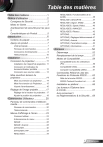
Link público atualizado
O link público para o seu chat foi atualizado.